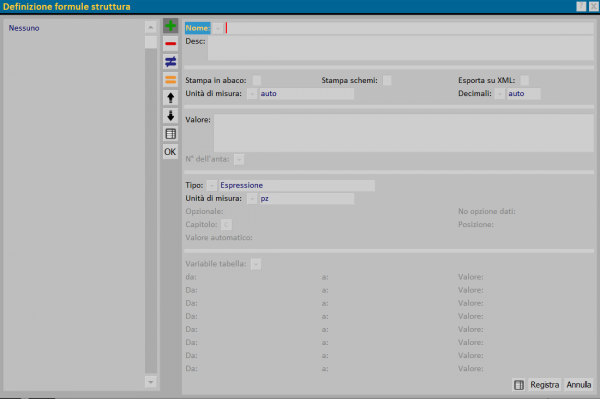Definizione formule struttura
Da Opera Wiki.
(Differenze fra le revisioni)
| (2 revisioni intermedie non mostrate.) | |||
| Riga 12: | Riga 12: | ||
*'''Unità di misura''' [[File:tastomenutendina.png]]: Definisce l’unità di misura a cui la variabile deve far riferimento per l’applicazione della formula. | *'''Unità di misura''' [[File:tastomenutendina.png]]: Definisce l’unità di misura a cui la variabile deve far riferimento per l’applicazione della formula. | ||
*'''Opzionale''': Se attivata questa casella determina la richiesta del valore della variabile nel quadro dati tipologia della commessa. | *'''Opzionale''': Se attivata questa casella determina la richiesta del valore della variabile nel quadro dati tipologia della commessa. | ||
| + | *'''Capitolo''': Questa casella si attiva se viene scelta la casella ''Opzionale'' e consente di abbinare l'opzione a un capitolo | ||
| + | *'''Posizione''': Questa casella si attiva se viene scelta la casella ''Opzionale'' e consente di abbinare una posizione al capitolo abbinato. | ||
| + | *'''Valore automatico''': Questa casella si attiva se viene scelta la casella ''Opzionale'' e mostra un valore ''auto'' se questo è zero o vuoto. | ||
*'''No opzione dati''': Questa casella se attivata non richiede l’opzione della variabile nei dati generali della tipologia. | *'''No opzione dati''': Questa casella se attivata non richiede l’opzione della variabile nei dati generali della tipologia. | ||
*'''Variabile tabella''' [[File:tastomenutendina.png]]: Questa casella è attiva se nella precedente Tipo è stato selezionato il parametro Tabella; da essa l’operatore ne preleva la variabile da applicare nei campi attivati di conseguenza Da / a / Valore. | *'''Variabile tabella''' [[File:tastomenutendina.png]]: Questa casella è attiva se nella precedente Tipo è stato selezionato il parametro Tabella; da essa l’operatore ne preleva la variabile da applicare nei campi attivati di conseguenza Da / a / Valore. | ||
| - | *I pulsanti [[File: | + | *I pulsanti [[File:freccenere.png]]: La pressione di questi pulsanti consente di modificare la posizione delle formule inserite, spostandole verso l'alto o verso il basso. |
==Argomenti correlati== | ==Argomenti correlati== | ||
Versione corrente delle 10:08, 3 apr 2023
- Nome
 : Riporta il nome della variabile. Può essere rilevato dall’elenco aperto dal pulsante abbinato.
: Riporta il nome della variabile. Può essere rilevato dall’elenco aperto dal pulsante abbinato.
- Descrizione: Riporta le caratteristiche della definizione della formula.
- Stampa abaco / Stampa schemi: Attivata questa casella riporta il valore rispettivamente nella stampa dell’abaco tipologie e degli schemi completi.
- Esporta su XML: Se questa casella è attivata la variabile viene esportata su un file .xml.
- Unità di misura
 : In questo campo è possibile inserire l'unità di misura della variabile, scelta fra quelle proposte nella lista.
: In questo campo è possibile inserire l'unità di misura della variabile, scelta fra quelle proposte nella lista.
- Decimali
 : In questo campo è possibile scegliere, nella lista proposta, il numero di decimali che si vuol mostrare in stampa.
: In questo campo è possibile scegliere, nella lista proposta, il numero di decimali che si vuol mostrare in stampa.
- Valore: In questa casella deve esse riportata la formula applicativa.
- N° dell’anta
 : Riporta il numero ordinale dell’anta della struttura.
: Riporta il numero ordinale dell’anta della struttura.
- Tipo
 : Il pulsante abbinato riporta il tipo di variabile dall’elenco abbinato.
: Il pulsante abbinato riporta il tipo di variabile dall’elenco abbinato.
- Unità di misura
 : Definisce l’unità di misura a cui la variabile deve far riferimento per l’applicazione della formula.
: Definisce l’unità di misura a cui la variabile deve far riferimento per l’applicazione della formula.
- Opzionale: Se attivata questa casella determina la richiesta del valore della variabile nel quadro dati tipologia della commessa.
- Capitolo: Questa casella si attiva se viene scelta la casella Opzionale e consente di abbinare l'opzione a un capitolo
- Posizione: Questa casella si attiva se viene scelta la casella Opzionale e consente di abbinare una posizione al capitolo abbinato.
- Valore automatico: Questa casella si attiva se viene scelta la casella Opzionale e mostra un valore auto se questo è zero o vuoto.
- No opzione dati: Questa casella se attivata non richiede l’opzione della variabile nei dati generali della tipologia.
- Variabile tabella
 : Questa casella è attiva se nella precedente Tipo è stato selezionato il parametro Tabella; da essa l’operatore ne preleva la variabile da applicare nei campi attivati di conseguenza Da / a / Valore.
: Questa casella è attiva se nella precedente Tipo è stato selezionato il parametro Tabella; da essa l’operatore ne preleva la variabile da applicare nei campi attivati di conseguenza Da / a / Valore.
- I pulsanti
 : La pressione di questi pulsanti consente di modificare la posizione delle formule inserite, spostandole verso l'alto o verso il basso.
: La pressione di questi pulsanti consente di modificare la posizione delle formule inserite, spostandole verso l'alto o verso il basso.